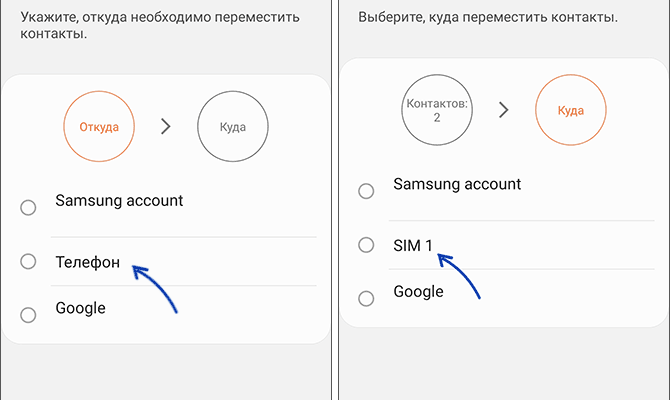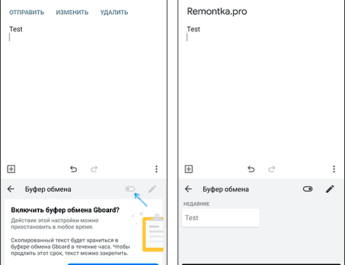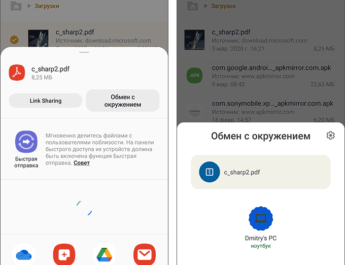SIM-картка, хоч і з деякими обмеженнями, може використовуватися для зберігання контактів і за необхідності можна перенести або скопіювати контакти з пам’яті телефону або облікового запису на неї.
У цій інструкції докладно про способи перенести або скопіювати контакти на SIM-карту на Android телефоні та додаткову інформацію на тему, яка може бути корисною.
Перш ніж приступити до перенесення
Перш ніж переносити контакти на SIM-картку, рекомендую враховувати такі важливі моменти щодо особливостей зберігання даних на ній:
- SIM-картки можуть зберігати обмежену кількість контактів, причому обмеження бувають різними залежно від конкретного чіпа. Зазвичай, для нових SIM-карток ліміт вище. Зазвичай йдеться про 250-500 контактів.
- Якщо ваші контакти мають додаткові дані, окрім єдиного номера телефону та імені, слід враховувати, що на SIM-карті такі дані зберігатися не можуть – складні записи не підтримуються: тільки Ім’я та номер для одного запису.
- Існують обмеження на довжину імені для контакту на SIM-картці. Після перенесення ви можете виявити, що деякі довгі імена були обрізані. Причому довжина імен російською ще обмежена, ніж довжина імен латиницею.
Якщо ваша мета – перенесення контактів на інший телефон, оптимальний метод для цього – не SIM-картка, а одне з:
- Синхронізація контактів через обліковий запис Google або інший.
- Експорт контактів у файл .vcf та імпорт з цього файлу на новий телефон, що можна зробити у програмі «Контакти» на вашому телефоні.
Перенесення контактів на SIM-картку у програмі «Контакти»
На деяких телефонах, наприклад Samsung, функція перенесення контактів на SIM-картку доступна у програмі «Контакти». Приклад дій:
- Відкрийте програму «Контакти» — не вкладку «Контакти» у програмі «Телефон», а окрему програму, а потім натисніть на кнопку меню.
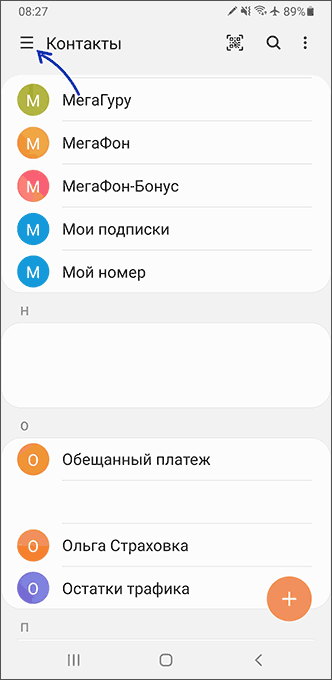
- Виберіть «Керування контактами».
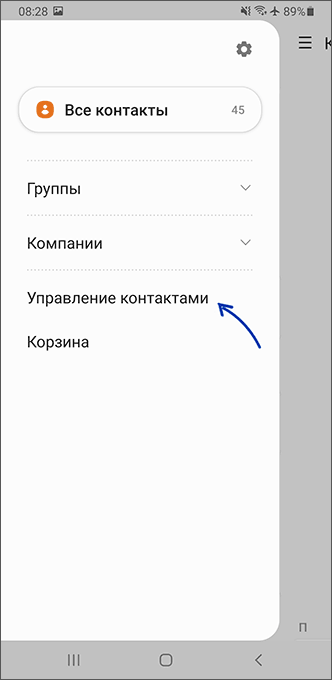
- Ви можете побачити два різні пункти, обидва з яких можна використовувати для переміщення контактів на SIM-картку: «Експорт контактів» та «Перемістити контакти».
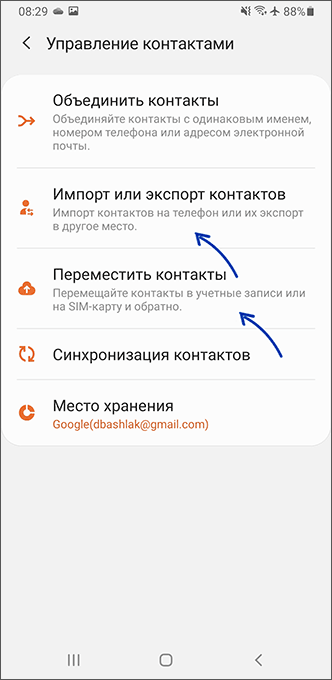
- При виборі «Експорт контактів» (і це найкращий спосіб) ви зможете вибрати місце експорту, включаючи SIM-карту, за умовчанням переміщуються всі контакти. У моєму тесті на одному зі смартфонів Samsung у пункті «Експорт контактів» можливість вибору SIM-карти для переміщення була відсутня, а на іншому, з якого зроблено скріншот, — була.
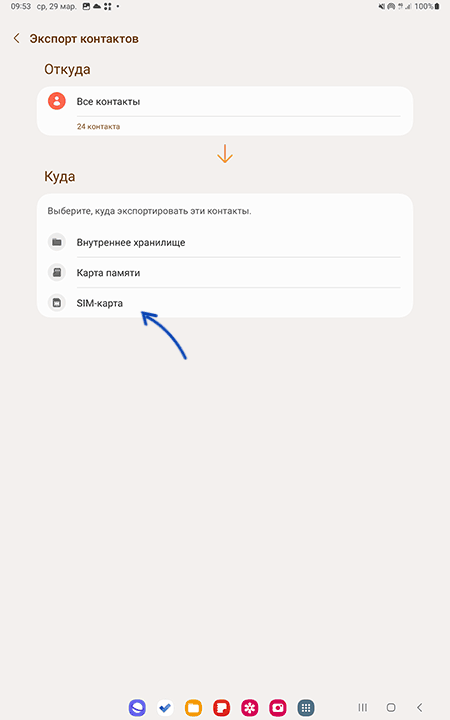
- При виборі «Перемістити контакти» на наступному кроці потрібно вибрати, звідки потрібно виконати переміщення (з телефону або з облікового запису), з можливістю вибору конкретних контактів (можна вибрати кілька), а потім вказати, куди їх необхідно перемістити та підтвердити переміщення.
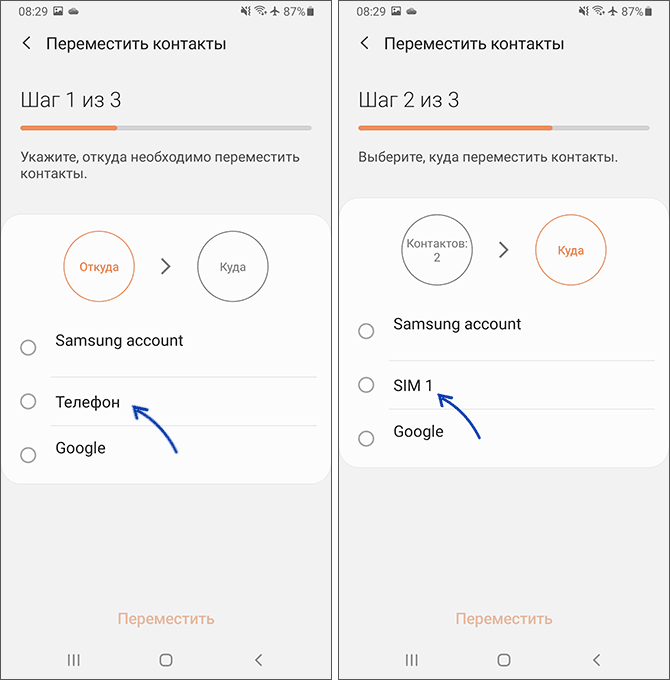
Інтерфейс може відрізнятися залежно від конкретного телефону, версії Android та встановленої оболонки. У деяких випадках вибрати SIM-карту для експорту або перенесення контактів зовсім не можна, в цьому випадку доведеться вдатися до інших програм.
Копіювання контактів на SIM-картку у програмі Copy to SIM Card
У Play Маркет є безліч програм, які дозволяють керувати контактами SIM-картки. Спробувавши кілька із них, я зупинився на безкоштовному додатку Copy to SIM Card — він, на відміну від інших випробуваних, працює справно, зокрема з кількома SIM-картками.
Додаток англійською мовою, але його використання не повинно викликати будь-яких труднощів. Для перенесення (копіювання) контактів на SIM-карту достатньо виконати такі кроки:
- Відкрийте програму та надайте необхідні дозволи, перейдіть на вкладку «Phone» зі списком контактів на телефоні.
- Позначте контакти, які потрібно перенести на SIM-картку.
- Натисніть кнопку «Copy», щоб перенести їх.
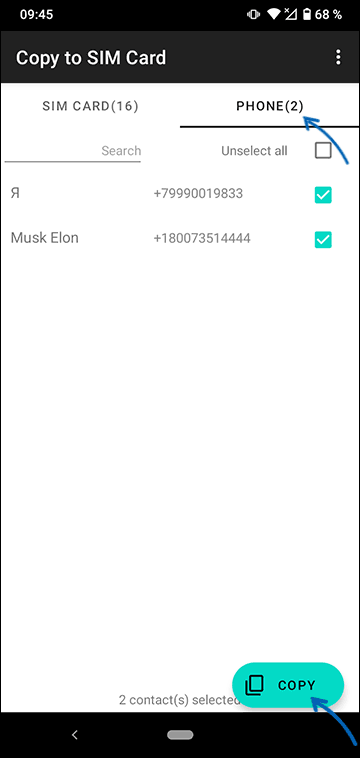
- Якщо відкрити меню програми, ви можете використовувати Copy All to SIM для копіювання одразу всіх контактів на SIM-карту.
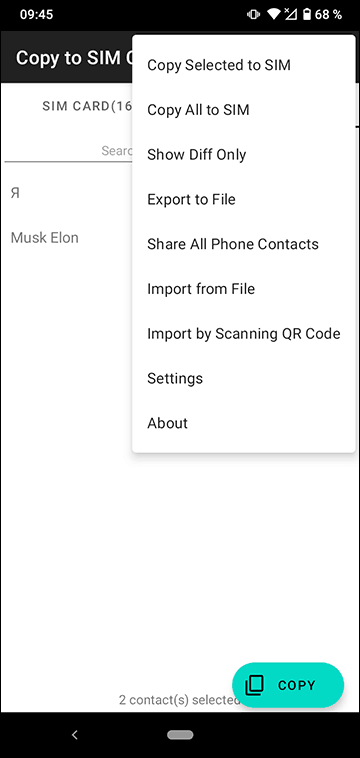
- У тому ж меню можна увімкнути показ тільки різних контактів (Show Diff Only).
Підсумок — всі контакти на SIM-карті. Те, як саме вони перенеслися, ви можете подивитися, переключившись на вкладку «SIM Card».
Там же можна вибрати окремі контакти та відредагувати їх, наприклад, якщо ім’я було укорочено при перенесенні та стало нечитабельним.